Originaire des îles Vierges britanniques, ExpressVPN offre un service de réseau privé virtuel (VPN) sain: plus de 2 000 serveurs répartis sur 148 sites dans 94 pays, des connexions rapides et fiables, des applications pour toutes les plates-formes et appareils principaux, une fonction de test de vitesse intégrée
Ce guide vous montrera comment télécharger, installer et configurer ExpressVPN sur votre appareil Windows.
- Consultez notre liste des meilleurs services VPN
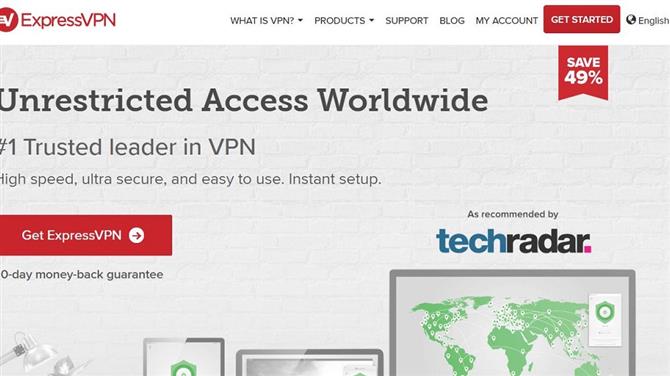
1. Accédez au site Web ExpressVPN
Ouvrez votre navigateur, accédez au site Web ExpressVPN et cliquez sur le lien Mon compte dans le coin supérieur droit du site.
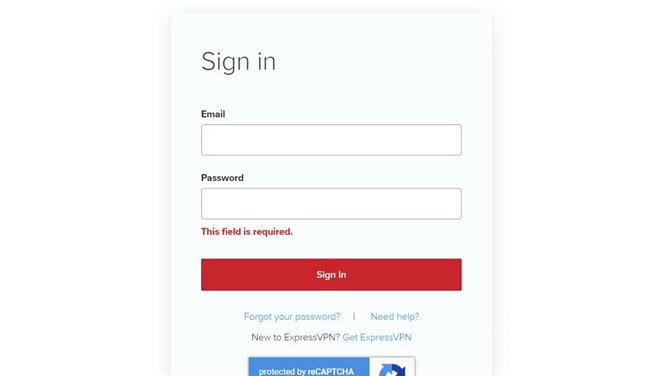
2. Connectez-vous
C’est ici que vous vous connectez avec vos identifiants ExpressVPN.
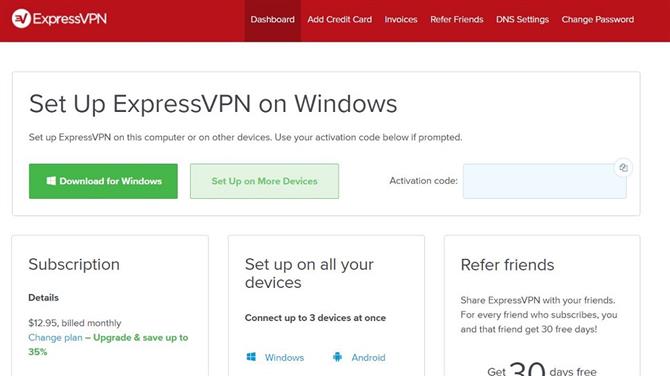
3. Téléchargez l’application
Sur la page suivante, cliquez sur le bouton vert Télécharger pour Windows.
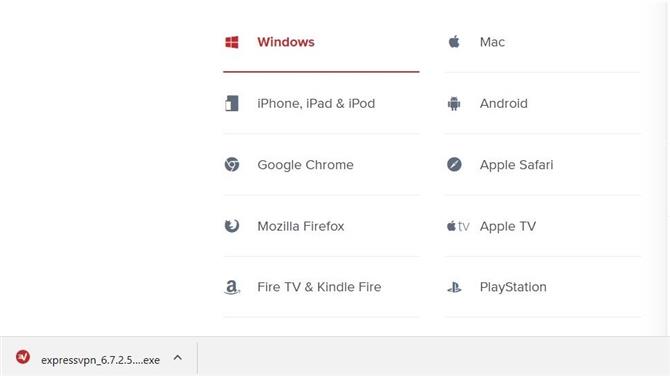
4. Choisissez où télécharger l’application
Le téléchargement ExpressVPN commence lorsque vous appuyez sur Enregistrer.
5. Ouvrez le fichier d’installation
Lorsque le téléchargement est terminé, cliquez sur expressvpn_6.7.2.5163.exe dans la partie inférieure gauche de la fenêtre de votre navigateur pour lancer l’installation.
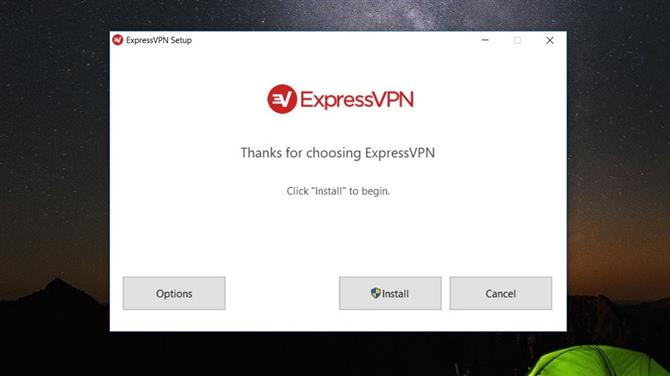
6. Installez l’application
Le processus d’installation commence après avoir cliqué sur le bouton Installer.
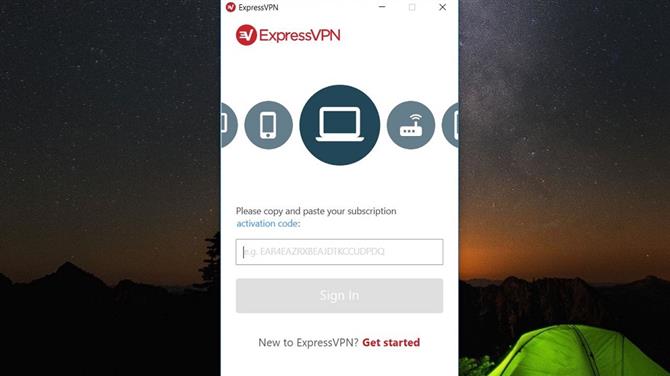
7. Entrez le code d’activation
Lorsque le processus d’installation est terminé, l’application ExpressVPN s’ouvre.
Vous devez maintenant entrer votre code d’activation, qui se trouve dans la section Mon compte du site Web ou dans l’e-mail de confirmation que vous avez reçu après votre inscription.
8. Choisissez si vous souhaitez lancer et / ou envoyer automatiquement des rapports d’utilisation
L’application vous demandera si vous souhaitez qu’elle se lance automatiquement au démarrage de votre ordinateur et si vous souhaitez envoyer des rapports d’utilisation afin d’améliorer le service ExpressVPN.
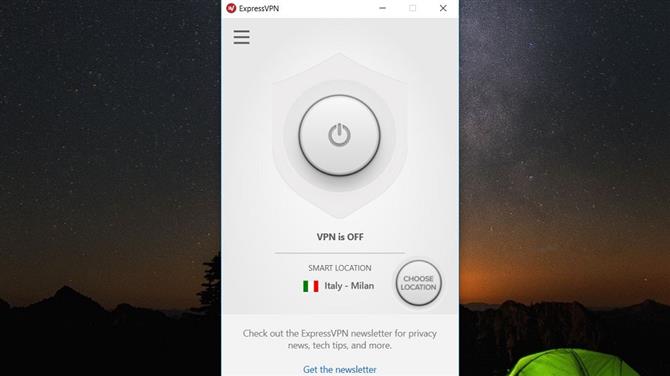
9. Se connecter à un serveur
Cliquez sur le gros bouton d’activation / désactivation pour vous connecter à un serveur ou choisissez vous-même un emplacement en cliquant sur le bouton Choisir un emplacement plus petit.
